ghost win11系统中如何使用计算机管理创建访客帐户
要通过计算机管理设置访客帐户,请使用以下步骤:
1. 打开开始。
2. 搜索计算机管理并单击顶部结果以打开该应用程序。
3. 浏览到以下路径:
System Tools Local Users and Groups Users
4. 单击“操作”菜单并选择“新用户”选项。

5. 在“用户名”字段中创建帐户名称(例如,访问者)。

6. 为访客帐户创建一个新密码。
7. 清除用户下次登录时必须更改密码选项。
8. 单击创建按钮。
9. 右键单击该帐户并选择“属性”选项。

10. 单击成员选项卡。
11. 单击添加按钮。

12. 单击高级按钮。

13. 单击立即查找按钮。
14. 选择来宾组。

15. 单击确定按钮。
16. 再次单击确定按钮。
17. 选择用户组。
18. 单击删除按钮。

19. 单击应用按钮。
20. 单击确定按钮。
完成这些步骤后,将创建受限制的本地帐户以与其他人共享计算机。
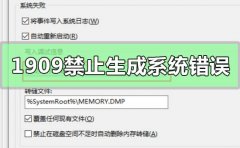 Win10版本1909设置禁止生成系统错误内存转
Win10版本1909设置禁止生成系统错误内存转
我们在使用win101909版本系统的时候如果遇到了想要设置Win10版本......
阅读 《怪物猎人崛起》大锤怎么玩?曙光大锤
《怪物猎人崛起》大锤怎么玩?曙光大锤
故事发生在炎火村,一个风箱炼铁盛行的山明水秀之乡。大量怪......
阅读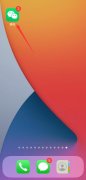 微信折叠置顶聊天怎么打开
微信折叠置顶聊天怎么打开
1、打开手机微信,点击6个置顶聊天旁边三横图标。2、选择好友......
阅读 win10右键新建快捷方式无反应怎么办
win10右键新建快捷方式无反应怎么办
win10右键新建快捷方式无反应一般都是注册表出现了问题,可能......
阅读 win11微软账户退出教程
win11微软账户退出教程
如果我们打开了微软商店,在其中下载软件后,不想使用微软账......
阅读 抖音nanami是什么梗?娜娜米
抖音nanami是什么梗?娜娜米 2022央视春晚主持人是哪几
2022央视春晚主持人是哪几 NVIDIA 下一代 H100 Hopper GP
NVIDIA 下一代 H100 Hopper GP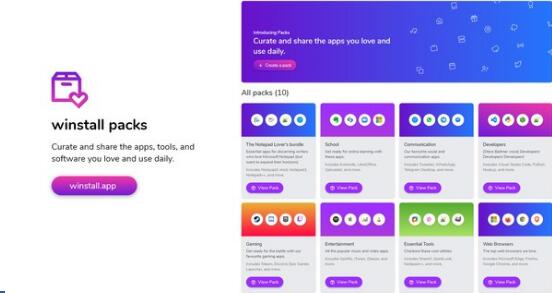 Winstall现在可让您快速安装
Winstall现在可让您快速安装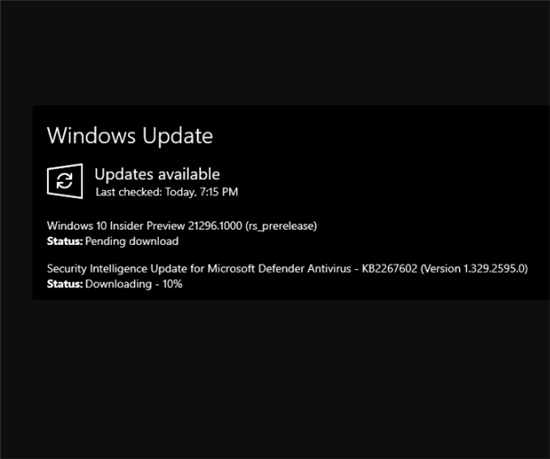 Windows 10 Build 21296.1000 Rs_
Windows 10 Build 21296.1000 Rs_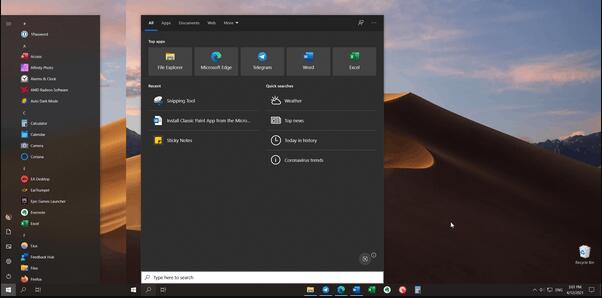 现在,您可以独立于Wind
现在,您可以独立于Wind Windows 10:通过 LPE 漏洞通
Windows 10:通过 LPE 漏洞通 上网安全知识,安全使用
上网安全知识,安全使用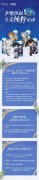 光与夜之恋安慕希联名酸
光与夜之恋安慕希联名酸 《鬼谷八荒》剑碑怎么参
《鬼谷八荒》剑碑怎么参 卧龙吟2白龙PVP战技怎么搭
卧龙吟2白龙PVP战技怎么搭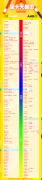 显卡天梯图桌面版2020年
显卡天梯图桌面版2020年 撼讯显卡是几线
撼讯显卡是几线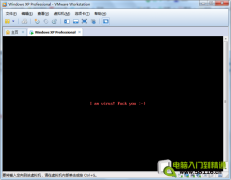 十步教你如何无损修复硬
十步教你如何无损修复硬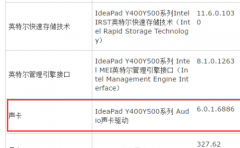 联想笔记本声卡驱动安装
联想笔记本声卡驱动安装 Edge浏览器关闭摄像头权限
Edge浏览器关闭摄像头权限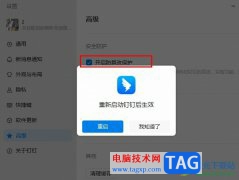 钉钉开启防篡改保护功能
钉钉开启防篡改保护功能 wps表格在一列单元格里
wps表格在一列单元格里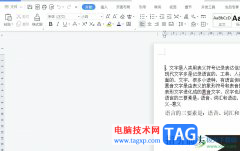 wps文档总是弹出已经完成
wps文档总是弹出已经完成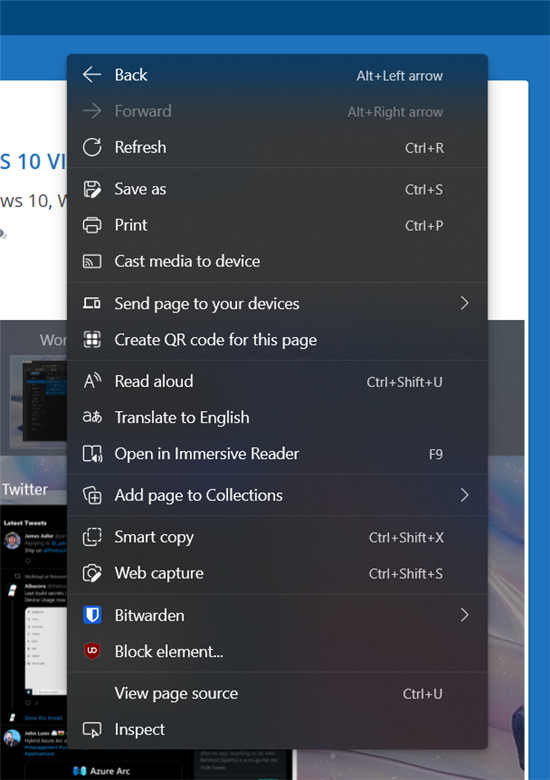 GoogleChrome开发团队正在添
GoogleChrome开发团队正在添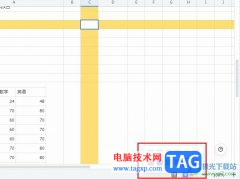 飞书表格调整十字聚光灯
飞书表格调整十字聚光灯 二级路由器怎么连接设置
二级路由器怎么连接设置 磊科无线路由器设置方法
磊科无线路由器设置方法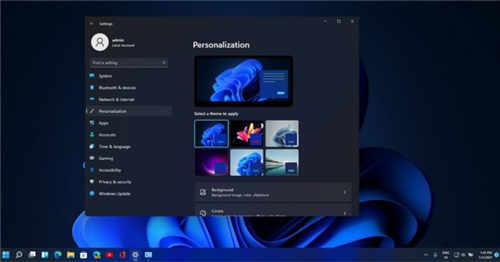
Windows11:控制面板将继续存在,但正在慢慢被替换 在 Windows 8 中,微软推出了现代 UI 设置应用程序,它应该一度取代控制面板。 Windows 10 已经推出近六年了,Windows...
次阅读
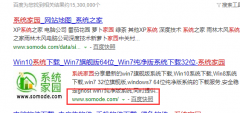
win7旗舰版以其稳定性和良好的兼容性一直深受大家的喜爱,但是很多小伙伴不知道win7旗舰版在什么地方可以下载,今天小编带来了下载的方式及其下载安装步骤,具体的解决方法下面一起来看...
次阅读

我们在查看图片时,只需要在文件夹中就可以粗略的看到每一张图的缩略图,从而快速浏览或者查找需要的图片。但是有时候会出现图片缩略图不显示的情况,有可能是设置或者内存不足的问题...
次阅读
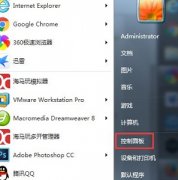
很多朋友在使用win7系统的时候会遇到一会儿没动电脑就突然息屏了,这可能是因为我们的息屏时间设置的太短了,可以在控制面板的电源选项中找到相关设置进行更改,下面就一起来看一下吧...
次阅读

如果在我们使用计算机的过程中,准备对自己电脑进行系统的安装、重装win7系统时,有很多小伙伴还不知道该怎么进行操作。那么据小编所知我们可以先去下载一个需要的系统,比如windows7的...
次阅读

我们在使用win7操作系统的时候,有的情况下可能在操作自己的文件时出现系统文件丢失的情况。目前还有很多小伙伴不知道应该怎么解决这个问题。据小编所知出现这种问题大多是因为我们系...
次阅读

我们在使用win7操作系统的时候,如果想要去重装自己的操作系统,那么就要先下载一个合适的系统文件再进行安装。很多小伙伴对于win7旗舰版sp1系统64位怎么安装在哪里下载还不是很了解。小...
次阅读

我们在使用win7操作系统的时候,如果在一些情况下需要将我们电脑中的某些文件进行文件加密的话,相信还有很多小伙伴不知道应该怎么做,那么对于这个问题小编觉得我们可以在系统的常规...
次阅读

我们在使用win7操作哪个系统的时候,有的情况下可能会遇到在使用的过程中系统出现卡顿死机的情况。那么对于这种问题还是有很多小伙伴不知道应该怎么做。据小编所知可能是我们 的操作系...
次阅读

在我们日常使用win7系统的时候,有些情况下可能就会遇见操作系统在更新的时候出现卡在一个进度上不动的状态。对于win7旗舰版更新卡在35%开不了机的问题,小编觉得可是因为我们电脑后台网...
次阅读
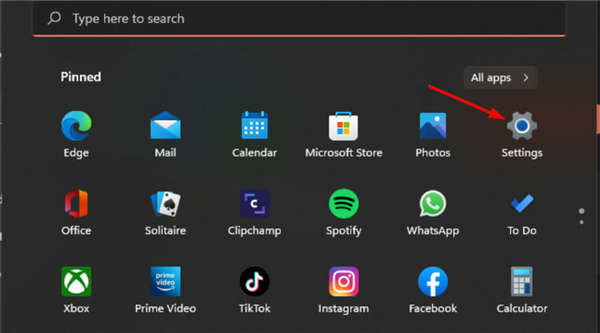
Dropbox无法同步到windows11上怎么办?Dropbox无法同步处理方法 Dropbox 是一种流行的云存储服务,世界各地的众多用户都在使用它。它类似于 Google Drive 和 Microsoft...
次阅读
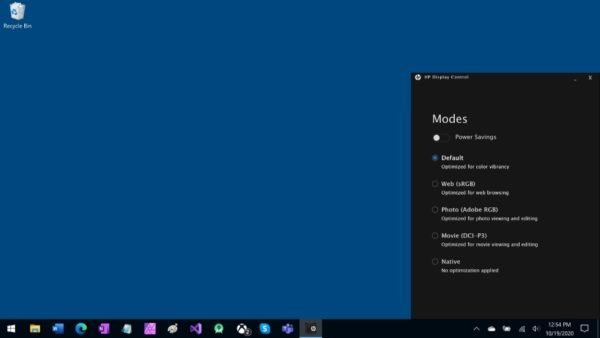
Windows10现在阻止安装某些第三方驱动程序 微软表示,在部署了本月的累积更新后,将禁止Windows10和Windows Server用户安装格式错误的第三方驱动程序。 微软说:ldquo...
次阅读

windows11在安装过程中难免遇到一些问题,这不有位用户说在安装ghost win7系统提示找不到任何设备驱动程序,遇到这样问题该怎么解决?导致安装win7系统提示l...
次阅读

我们在使用win7操作系统的时候,如果在之前将一些重要的文件隐藏起来的话,想要再次将其显示出来的话,很多小伙伴还不知道应该怎么做。那么对于这个问题小编觉得我们可以在系统文件夹...
次阅读

我们在开始菜单里可以快速打开电脑里大部分的功能和软件,但是它经常会遇到一些错误,那么win7开始菜单不见了怎么办呢,其实只要重启资源管理器就可以了。...
次阅读